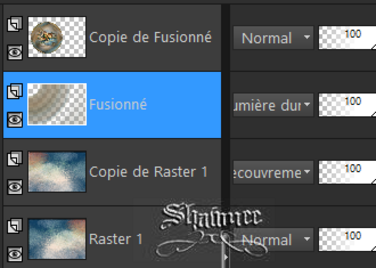-
You touch my life
de StarDesignpsp
clic sur le drapeau espagnol pour le tutoriel original
Je remercie Stella (StarDesignpsp) de m’avoir donné la permission de traduire
ses tutoriels en français
La traduction a été réalisée avec PSP2020 Ultimate par Shawnee
NOTE DE LE CREATRICE
Pour la réalisation de ce tutoriel vous aurez besoin du programme Psp.
J’ai utilisé la version 2020. Vous pouvez en utiliser d’autres
Matériel
Stella a utilisé une image de NaiseM_ criancas_01
Une image de paysage_ MISTED_NMCRIACOES_164
Une image d'arrière-plan
Fond_ rr_oct18_movies_water5 du site Rushranch
Deux images décoratives :
Deco8e1_Silvie_30.06.222 et SCS_EndlessLove_PetalShower de SCS_EndlessLove_Tagger
Et un WordartLes images utilisées dans ses autres versions sont :
Dans sa deuxième version
Jeanne_Kind_Vlinders in haar_25_02_2019 et un fond de JHanna_ JHanna_222_background
et le fond_ rr_oct18_movies_water8 et le paysage_ NHD Mists- Parks (56)
Dans sa troisième version
Un calque de l'image de Mentali : mentali-decor126
Deux images de Tatie : tubtatie_35575659_21 et le paysage:tubtatie_magical-forest
Le reste des images utilisées ont été trouvées sur Google images.NOTE DE LE CREATRICE
N’oubliez pas que lorsque vous utilisez vos propres images, vous devrez peut-être les repositionner en fonction de vos besoins, ainsi que modifier les modes de calque, les opacités, les redimensionner ou les mettre au point.
Les instructions que je donne sont pour les images que j’ai utilisées dans mon travail original.
Tant que vous respectez les lignes essentielles du tutoriel, vous pouvez utiliser votre imagination.
Vous pouvez colorier les images si nécessaire, tant que cela n’est pas indiqué autrementNous allons commencé le tutoriel de Stella
1
Ouvrir un nouveau calque transparent de 1000 x 700 pixels
Activer l'image MISTED NMCRIACOES 164
(Note de Stella : Si vous utilisez votre propre image et qu’elle est très grande, vous devrez redimensionner un peu pour obtenir les mêmes effets que dans le tutoriel.
Avec l’effet de mosaïque sans jointure, vous devriez avoir des espaces blancs)
Edition > Copier
Edition > Coller comme un nouveau calque
Effets d'image > mosaïque sans jointure > transition 100%
Réglage > flou Gaussien > 20
Effets > modules externes > Mura's Meister > Copies > Feedback (linear)
important mettre la couleur noire
Effets géométriques > Cercle
2
Calques > Dupliquer
Image > Miroir Vertical
Calques > Dupliquer
Image > Miroir horizontal
Calques > Fusionner le calque du dessous 2x
Activer la baguette magique
Sélectionner les parties vierges
Sélections > inverser
(le cercle est maintenant sélectionné)
Se placer sur le calque inférieur vide
le remplir avec la couleur #987b54
Sélections > NE RIEN SELECTIONNER
Calques > Fusionner les calques visibles
3
Activer de nouveau l'image du paysage
Edition > copier
Edition > Coller comme un nouveau calque
Ne pas déplacer, l'image est à sa place
Calques > Fusionner les calques visibles
(Note de Stella : Dans le cas où votre image dépasse du cercle,
procéder comme suit :
sur le calque du cercle, faire Sélections > Tout sélectionner
Sélections > Flottante / Sélections > statique
Sélections > inverser
SUPPR par la touche du clavier
Sélections > NE RIEN SELECTIONNER
Calques > Fusionner les calques visibles)
4
Image > Redimensionner à 80% - Tous les calques décochés
Réglage > Netteté > Netteté
Activer l'outil de sélection
(K) H31/V72
(M) pour désélectionner
Si vous le souhaitez, vous pouvez appliquer une ombre légère
j'ai mis 0/0/75/4 noire
5
Calques > Nouveau calque raster
Calques > Réorganiser > Déplacer vers le bas
Sélections > Sélectionner Tout
Activer l'image rr oct18 movies water5
Edition > Copier
sur votre travail
Edition > coller dans la sélection
Sélections > NE RIEN SELECTIONNER
Calques > Dupliquer
Image > Miroir Horizontal
Double clic sur le calque copie de raster 1
mettre le mode mélange sur Recouvrement
6
Se placer sur le calque supérieur : le cercle (fusionné)
Calques > Dupliquer
Se placer sur le calques du dessous fusionné
Réglage > Flou radial
Double clic sur le calque
mettre le mode mélange sur lumière dure
7
Se placer sur le calque du haut --> le cercle copie de fusionné
Activer l'image criancas 01 (fille)
Edition > Copier
sur votre travail
Edition > coller comme nouveau calque
Placer comme sur le modèle
ou
Activer l'outil de sélection
(K) H478/V143
(M) pour désélectionner
8
Activer l'image criancas 01 (fille) et travailler dessus
Fenêtre > Dupliquer
Nous travaillons sur la copie
mais ne pas fermer l'original
Calques > Nouveau calque de masque à partir d'une image
Rechercher l'image criancas 01 dans le menu déroulant
Voici ce que vous verrez dans vos calques
Calques > Fusionner le groupe
Vous pouvez fermer l'image criancas 01
Edition > Copier
Edition > coller comme un nouveau calque
Calques > Réorganiser > Déplacer vers le bas
Placer comme sur le modèle original
ou
Activer l'outil de sélection
(K) H720/V143
(M) pour désélectionner
Effets > Filtre personnalisé > Emboss 3
Effets 3D > Ombre portée noire > 0/0/45/15
Double clic sur le calque
Mode mélange > Lumière dure - Opacité à 40%
(vous pouvez appliquer cette ombre portée sur le calque du dessus)
9
Activer l'image Deco8e1 Silvie 30.06.222
Edition > Copier
Edition > Coller comme un nouveau calque
Calques > réorganiser > Déplacer vers le bas 2x
Images > Miroir horizontal
Placer sur le bord gauche
ou
Activer l'outil de sélection
(K) H-178/V0
(M) pour désélectionner
Tirer le nœud central inférieur pour atteindre le bord du bas de votre image
double clic sur le calque
mode mélange > Multiplier
10
Activer l'image SCS EndlessLove PetalShower
Edtion > Copier
Edition > Coller comme un nouveau calque raster
Calques > réorganiser > Placer en haut de la pile des calques
Image > Redimensionner à 45%
Image > Miroir Horizontal
Placer comme sur le modèle original
ou
Activer l'outil de sélection
(K) H562/V460
(M) pour désélectionner
Effets > effets de bord > Accentuer
Effets 3D > ombre portée noire > 0/0/45/5
11
Calques > Dupliquer
Calques > réorganiser > Déplacer vers le bas 2X
(sous le raster 2)
Placer comme sur le modèle original
ou
Activer l'outil de sélection
(K) H811/V460
(M) pour désélectionner
double clic sur le calque
mode de mélange > Fondu - Opacité à 25%
12
Se placer sur le calque en haut de la pile Raster 5
Activer l'image WordArt Riet Tekst Thank you 385 110418
Edition > Copier
Edition > Coller Comme un nouveau calque
Image > Image négative
NE PAS ENLEVER la signature
et placer comme sur le modèle ou comme vous le souhaitez
double clic sur le calque
Opacité à 80%
Appliquer une ombre comme vous le souhaitez.
13
Ajouter le filigrane de la créatrice
Mettre votre signature
Images > Ajouter une bordure de 1 pixel #ffffff
Redimensionner si vous le souhaitez
Enregistrer en .jpg
*****
Tutoriel traduit le 25/10/2024
testé par Delf
*****
Ma version
VOS VERSIONS
 Delf original
Delf original Delf sa version
Delf sa version  Graziella
Graziella Dany
Dany 

 Monique47
Monique47 Précieuse
Précieuse
-
Commentaires